Toshiba Satellite L20: Глава 1
Глава 1: Toshiba Satellite L20
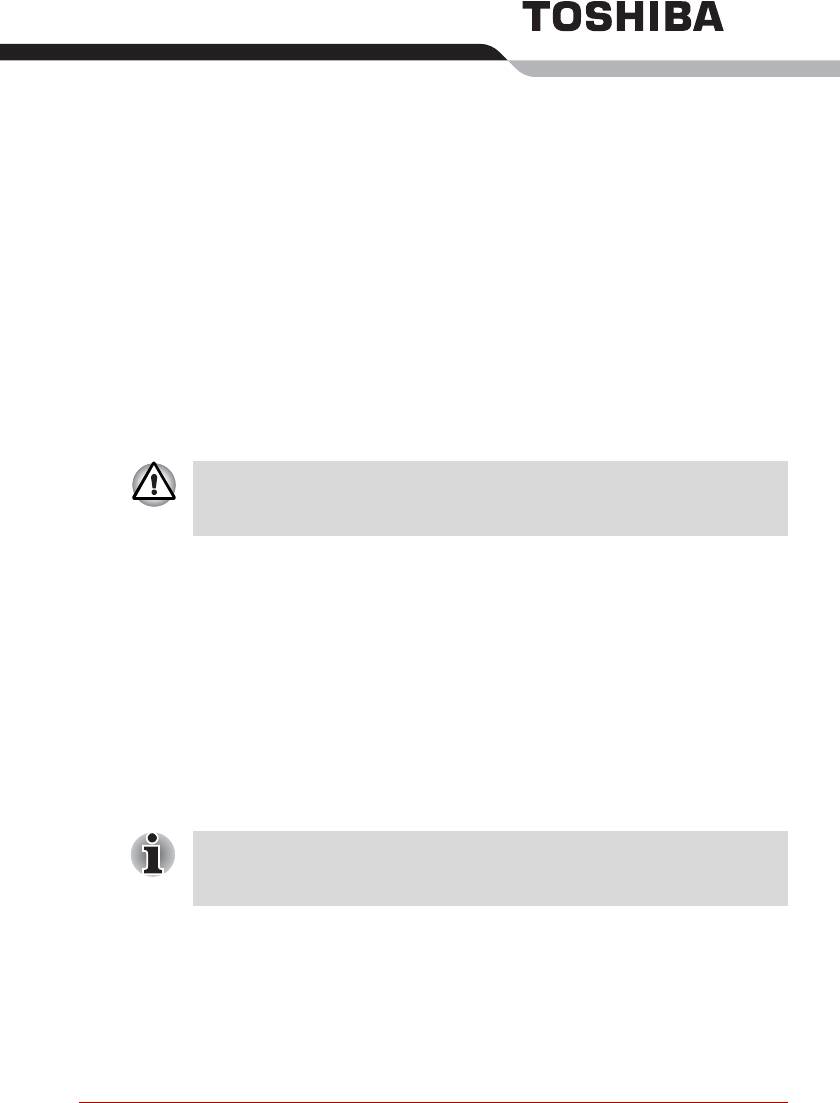
Глава 1
Введение
В данной главе содержится перечень оборудования, входящего в
комплект поставки компьютера, а также рассказывается о функциях,
компонентах и приспособлениях компьютера.
Некоторые из описанных здесь функций могут работать
неправильно, если используется операционная система, отличная
от предустановленной на фабрике компании TOSHIBA.
Контрольный перечень оборудования
Распакуйте компьютер. Сохраните коробку и упаковочные материалы
для использования в будущем.
Аппаратное обеспечение
Проверьте наличие следующих компонентов:
■ Портативный персональный компьютер L20
■ Универсальный адаптер переменного тока со шнуром питания
■ Модемный кабель (дополнительное приспособление, может
входить в комплектацию в зависимости от модели)
Чтобы пользоваться данным компьютером, необходимо
установить батарею. Порядок установки батарейного источника
питания См. в главе 3 Приступаем к работе.
Руководство пользователя 1-1
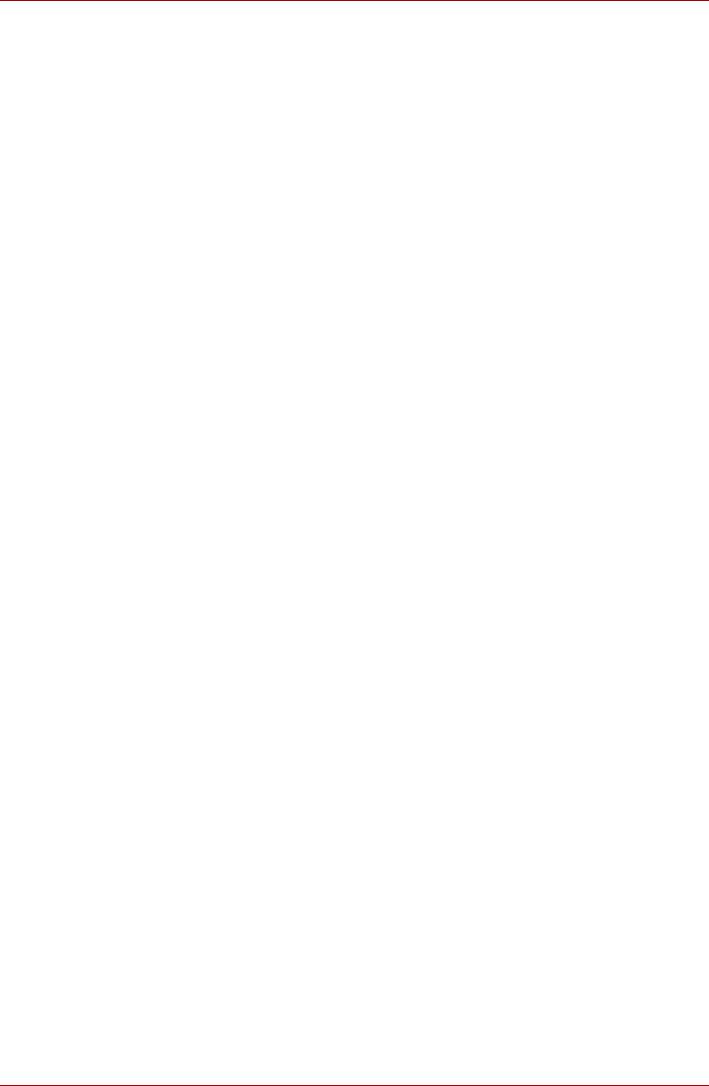
Введение
Программное обеспечение
®
Операционная система Windows
XP Home Edition или
Professional
На компьютере установлено следующее программное обеспечение:
®
®
■ Операционная система Microsoft
Windows
XP Home Edition
или Professional
■ Драйвер модема
®
■ Драйвер дисплея под Windows
■ Утилиты TOSHIBA
■ Драйвер средств беспроводного сетевого подключения
(применяется только в моделях, оборудованных указанными
средствами)
®
■ Драйвер звуковой платы под Windows
■ Программный DVD-проигрыватель
■ Драйвер адаптера для подключения к локальной сети
■ Драйвер координатно-указательного устройства
■ Руководство пользователя компьютером TOSHIBA
■ Утилита TOSHIBA Assist
■ Утилиты TOSHIBA ConfigFree
■ Утилита TOSHIBA Touch and Launch
■ Утилита TOSHIBA Touchpad On/Off
■ Утилита TOSHIBA PC Diagnostic Tool
■ Утилита TOSHIBA Zooming
Отдельные модели поступают в продажу и с другим
предустановленным программным обеспечением.
Документация
■ Руководство пользователя по компьютеру L20
■ Краткое руководство по компьютеру L20*
■ Руководство по безопасной и удобной работе
■ Сведения о гарантийных обязательствах
Дополнительное программное обеспечение и
средства резервного копирования
■ Диск-реаниматор
■ Компакт-диск с дополнительным программным обеспечением *
* наличие дополнительного компонента зависит от модели
В случае отсутствия каких-либо из вышеперечисленных компонентов
или наличия повреждений незамедлительно обратитесь к поставщику
оборудования.
1-2 Руководство пользователя
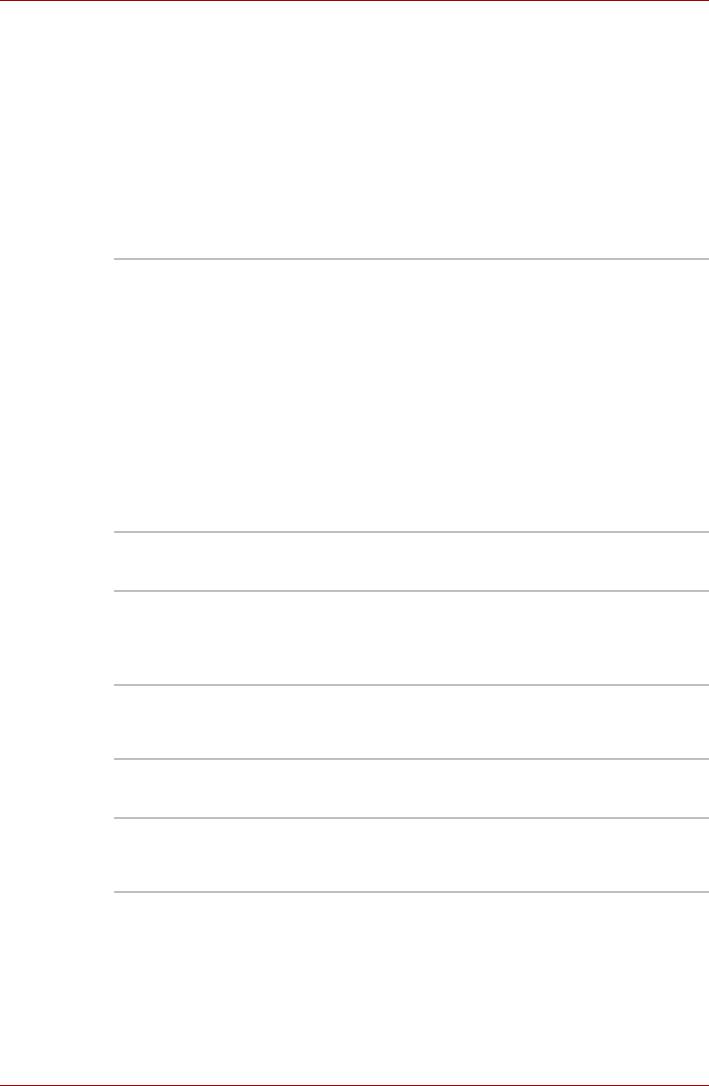
Введение
Функциональные возможности
Для обеспечения компактности, высокой надежности и минимизации
веса своих компьютеров корпорация TOSHIBA широко применяет
технологию больших интегральных схем (Large Scale Integration,
сокращенно LSI) на комплементарных структурах «металл-оксид-
полупроводник» (КМОП). Данная модель компьютера имеет
нижеперечисленные компоненты:
Процессор
Встроенная
®
Компьютер оснащен процессором IIntel
.
®
®
Процессор Intel
Celeron
M со встроенной
кэш-памятью 2-го уровня емкостью 1 Мб.
®
®
Процессор Intel
Celeron
M 350 (с тактовой
частотой 1,3 ГГц) или выше.
®
®
Процессор Intel
Pentium
M со встроенной
кэш-памятью 2-го уровня емкостью 2 Мб
®
®
Процессор Intel
Pentium
M 730 (с тактовой
частотой 1,6 ГГц) или выше
В дальнейшем, видимо, появятся и другие
модели процессоров.
Память
Разъемы Имеется два разъема для установки модулей
памяти емкостью 256, 512 или 1024 Мб,
максимальный объем системной памяти
составляет 2 Гб.
Видеопамять Видеодисплей обслуживает оперативная
видеопамять максимальной емкостью
128 Мб.
Питание
Батарейный
Источником питания компьютера служит одна
источник питания
перезаряжаемая ионно-литиевая батарея
(4300/2000
мА/час).
Руководство пользователя 1-3
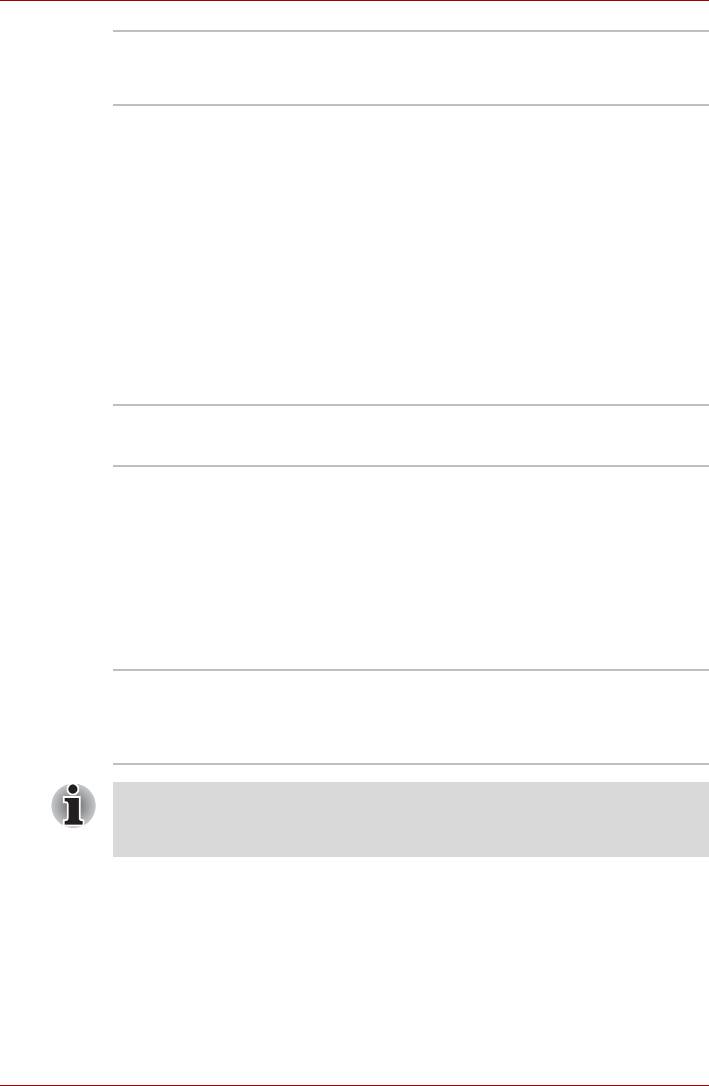
Введение
Энергонезависимая
Внутренняя энергонезависимая батарейка
батарейка
служит для снабжения питанием часов
реального времени (RTC) и календаря.
Адаптер
Универсальный адаптер переменного тока
переменного тока
служит источником питания системы и
используется для перезарядки батарей при
падении их заряда. В комплект поставки
адаптера входит отделяемый шнур питания.
Будучи универсальным, адаптер работает от
переменного тока с напряжением в диапазоне
от 100 до 240 В, при этом напряжение на
выходе варьируется в зависимости от модели.
Использование адаптера
нерекомендованного типа может привести к
повреждению компьютера. См. раздел
Адаптер переменного тока главы 2
Путеводитель по компьютеру.
Дисковые накопители
Жесткий диск Компьютеры оснащаются жестким диском
одной из следующих моделей:
■ емкостью 40,0 млрд. байт (37,26 Гб)
■ емкостью 60,0 млрд. байт (55,88 Гб)
■ емкостью 80,0
млрд. байт (74,51 Гб)
■ емкостью 100,0 млрд. байт (93,13 Гб)
В будущем, видимо, появятся и другие модели
жестких дисков.
Флоппи-дисковод с
Предназначен для 3-дюймовых дискет
интерфейсом USB
емкостью 1,44 мегабайта или 720 килобайт.
(дополительное
Подключается к порту USB.
устройство)
Компьютеры данной серии оснащаются стационарным приводом
оптических носителей. Далее приводится описание имеющихся
приводов оптических носителей.
1-4 Руководство пользователя
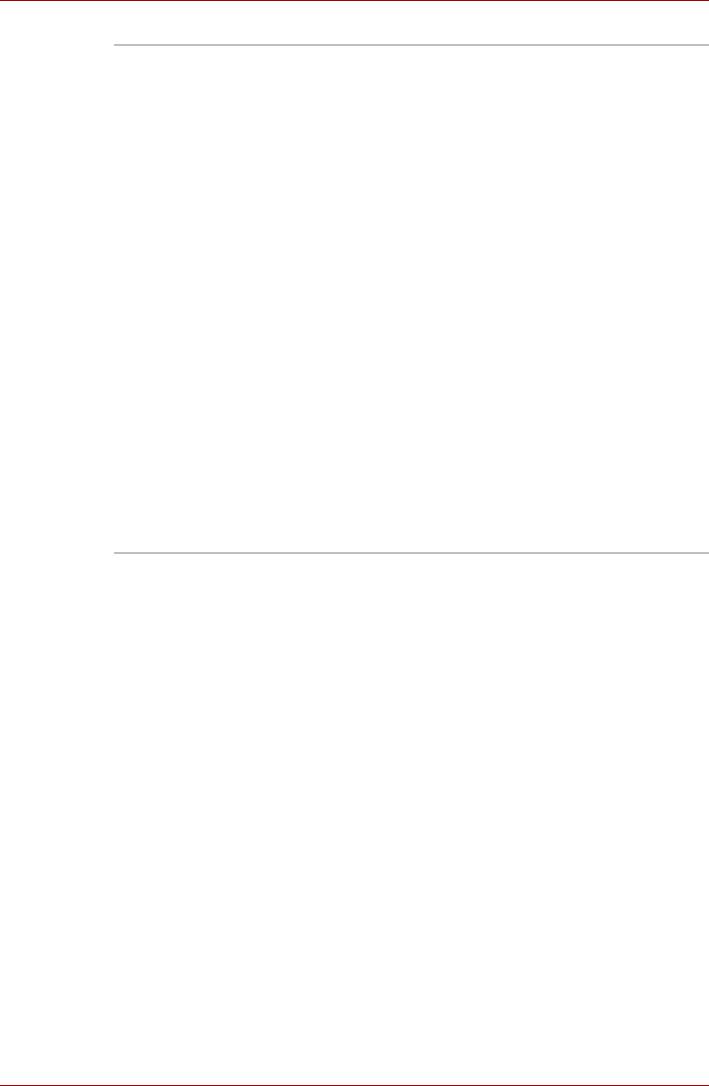
Введение
Некоторые модели оснащаются
Дисковод CD-RW/
полноразмерным модульным дисководом
DVD-ROM
CD-RW/DVD-ROM, способным работать с
дисками CD/DVD без дополнительного
адаптера. Максимальная скорость считывания
данных с дисков DVD-ROM – 8 кратная, с
дисков CD-ROM – 24 кратная. Максимальная
скорость записи на диски CD-R – 24 кратная,
на диски CD-RW – 24 кратная. Дисковод
поддерживает перечисленные далее
форматы:
■ CD-R:
■ CD-RW:
■ DVD-ROM
■ DVD-Video
■ CD-DA
■ CD-Text
■ Photo CD™ (одно- и многосеансовая
запись)
■
CD-ROM Mode 1, Mode 2
■ CD-ROM XA Mode 2 (Form1, Form2)
■ Enhanced CD (CD-EXTRA)
Руководство пользователя 1-5
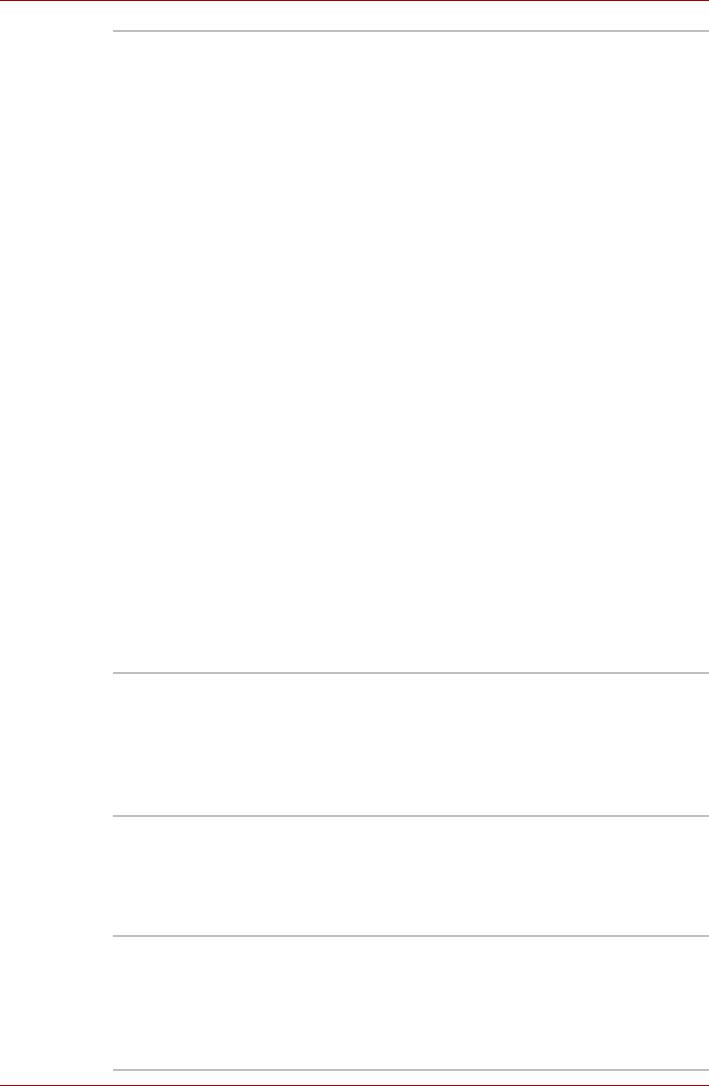
Введение
Дисковод DVD
Некоторые модели поставляются с
Super Multi с
полноразмерным модульным дисководом
поддержкой
DVD Super Multi, способным записывать
форматов DVD±R и
данные на перезаписываемые CD- и DVD-
двойного слоя
диски, а также воспроизводить CD- и DVD-
диски диаметром 12 или 8 см
без
дополнительного адаптера. Максимальная
скорость считывания данных с дисков
DVD-ROM – 8-кратная, с дисков CD-ROM –
24-кратная. Максимальная скорость записи на
диски CD-R – 24-кратная, на диски CD-RW –
10-кратная, на диски DVD-R – 8-кратная, на
диски DVD-RW - 4-кратная. Максимальная
скорость записи на диски DVD+R – 8-коатная,
на диски DVD+RW – 4-кратная, на диски
DVD+R (двойной слой) – 2,4-кратная, на диски
DVD-R (двойной слой) – 2-кратная.
Максимальная
скорость записи на диски
DVD-RAM – 5-кратная. В дополнение к
форматам, поддерживаемым приводом
CD-RW/DVD-ROM, данный дисковод
поддерживает нижеперечисленные форматы:
■ DVD+R
■ DVD+RW
■ DVD-RAM
■ DVD-R
■ DVD-RW
■ DVD+R (двойной слой)
■ DVD-R (двойной слой)
Дисплей
Жидкокристаллическая панель компьютера поддерживает
видеографику высокого разрешения. Для достижения максимального
комфорта и наилучшего качества изображения дисплей можно
наклонить под различными углами.
Встроенная 15,0-дюймовый экран XGA с активной
матрицей (TFT), 16 млн. цветов, разрешающая
способность:
XGA, 1024 пикселей по горизонтали x 768 по
вертикали
Графический
Графический контроллер обеспечивает
контроллер
максимальную производительность дисплея.
Дополнительную информацию См. в разделе
Контроллер дисплея и видеорежимы
приложения B Контроллер дисплея и
видеорежимы.
1-6 Руководство пользователя

Введение
Вкладка Keyboard
Встроенная 84 или 85 клавиш, совместима с
усовершенствованной клавиатурой IBM,
встроенный дополнительный цифровой
сегмент, выделенные клавиши управления
курсором, клавиши и .
Дополнительную информацию См. в главе 5
Клавиатура.
Координатно-указательное устройство
Встроенный
Для управления перемещениями курсора по
сенсорный
экрану и прокрутки окон установлен
планшет
сенсорный планшет с управляющими
кнопками, расположенными на упоре для
запястий.
Порты
Внешний монитор 15-контактный аналоговый порт VGA
поддерживает функции, совместимые со
спецификацией VESA DDC2B.
Порты
Компьютер оборудован портами
универсальной
универсальной последовательной шины
последовательной
(USB), совместимыми со стандартом USB 2.0,
шины (USB 2.0)
который повышает скорость передачи данных
в 40 раз по сравнению со спецификацией
USB 1.1. (При этом такие порты
поддерживают и стандарт USB 1.1.)
Разъемы
Разъем PC Card В разъем вставляется 5 миллиметровая плата
PC Card типа II.
Руководство пользователя 1-7
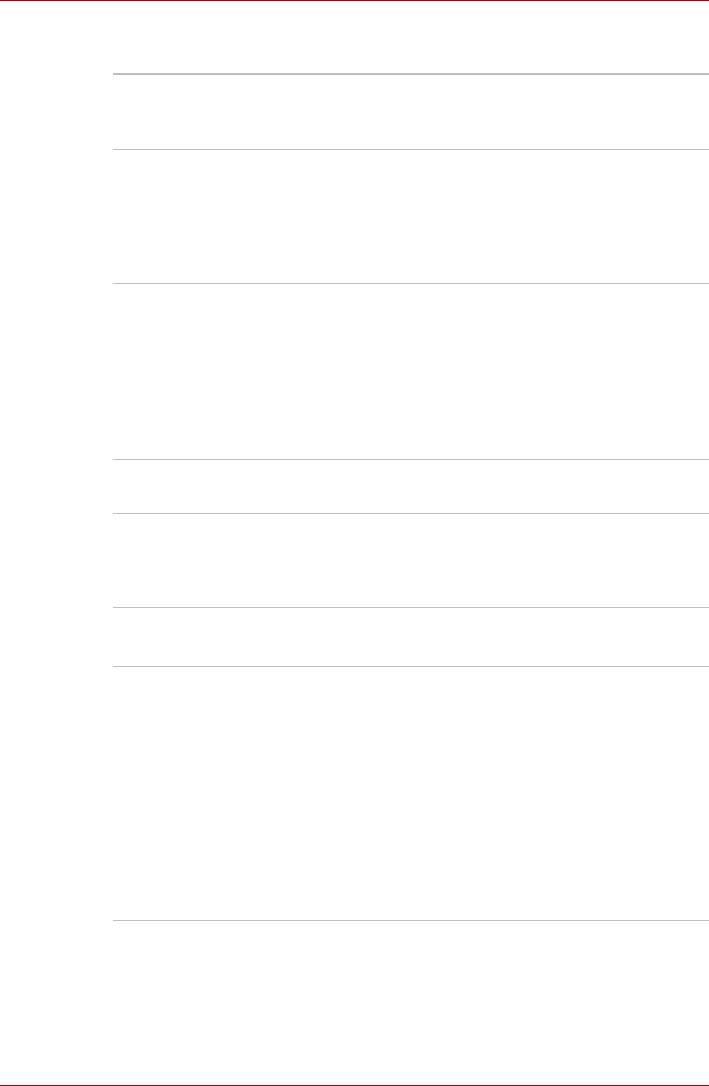
Введение
Мультимедийные средства
Звуковая
®
Windows
-совместимая звуковая подсистема
подсистема
обслуживает динамики, а также гнезда для
внешнего микрофона и наушников.
Видеовыход
Разъем выдеовыхода служаит для вывода
(S-Video)
видеосигнала на внешние устройства.
Формат данных на выходе зависит от
устройства, подключенного к кабелю S-Video.
(Отдельными моделями данная функция не
поддерживается).
Кнопки управления
Кнопки управления аудио/видео позволяют
воспроизведением
пользоваться
установленным в компьютер
аудио/видео
приводом оптических носителей. При
включенной системе они же позволяют
управлять воспроизведением звуковых
компакт-дисков, программным
видеопроигрывателем DVD и приложением
®
Windows
Media player.
Гнездо для
Служит для вывода аналогового звукового
наушников
сигнала.
Гнездо для
3,5 миллиметровое мини-гнездо для
микрофона
микрофона обеспечивает подключение
монофонического микрофона с трехжильным
шнуром.
Коммуникационные средства
Модем Встроенный модем обеспечивает обмен
данными, прием и передачу факсимильных
сообщений. Модем поддерживает протокол
V.90 (V.92). Скорость передачи данных и
факсов зависит от характеристик аналоговой
телефонной линии. Компьютер имеет
гнездо
модема для подключения к телефонной
линии. Оба протокола – V.90 и V.92 –
поддерживаются только в США, Канаде,
Австралии, Великобритании, Франции и
Германии. В остальных странах
поддерживается только протокол V.90.
1-8 Руководство пользователя
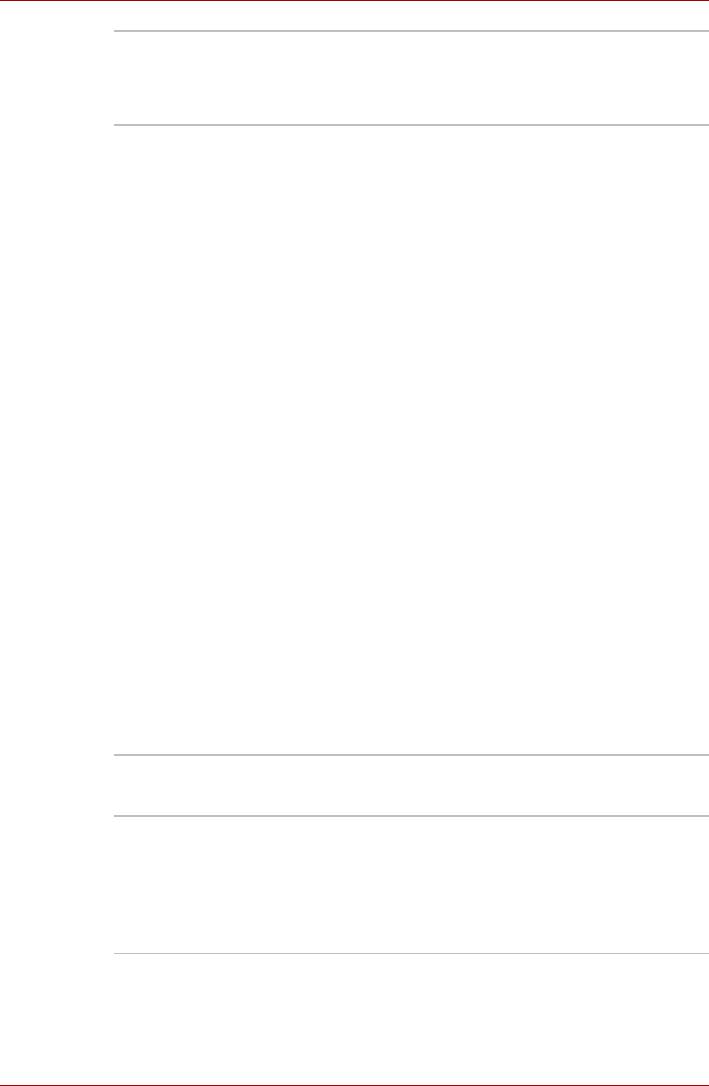
Введение
Вкладка LAN Компьютер оснащен встроенным сетевым
адаптером, который поддерживает стандарты
Ethernet LAN (10 Мбит/с, 10BASE-T) и Fast
Ethernet LAN (100 Мбит/с, 100BASE-TX).
Беспроводной
Средствами беспроводного сетевого
сетевой адаптер
подключения оборудованы не все модели.
Данные средства, при наличии таковых,
поддерживают стандарты B и G, будучи при
этом совместимыми и с другими системами
на основе радиотехнологии передачи
широкополосных сигналов по методу прямой
последовательности / мультиплексирования с
ортогональным делением частот,
отвечающими требованиям стандарта
IEEE 802.11.
■ Механизм автоматического выбора
скорости передачи данных в диапазоне 54,
48, 36, 24, 18, 12, 9 и 6 Мбит/с
(IEEE 802.11g)
■ Механизм автоматического выбора
скорости передачи данных в диапазоне 11,
5,5, 2 и 1 Мбит/сек (IEEEE 802.11b)
■ Автоматическая настройка на несколько
каналов
■ Управление питанием платы
■ Шифрование данных в соответствии с
требованиями стандарта Wired Equivalent
Privacy (WEP) на
основе 128-разрядного
алгоритма шифрования
■ Шифрование данные в соответствии с
требованиями стандарта Advanced
Encryption Standard (AES) на основе
128-разрядного алгоритма шифрования
Программное обеспечение
Операционная
®
Операционная система Windows
XP Home
система
®
Edition или Windows
XP Professional Edition,
утилиты и драйвера TOSHIBA,
предустановленные на жесткий диск.
См. раздел Программное обеспечение в
начале данной главы.
Руководство пользователя 1-9
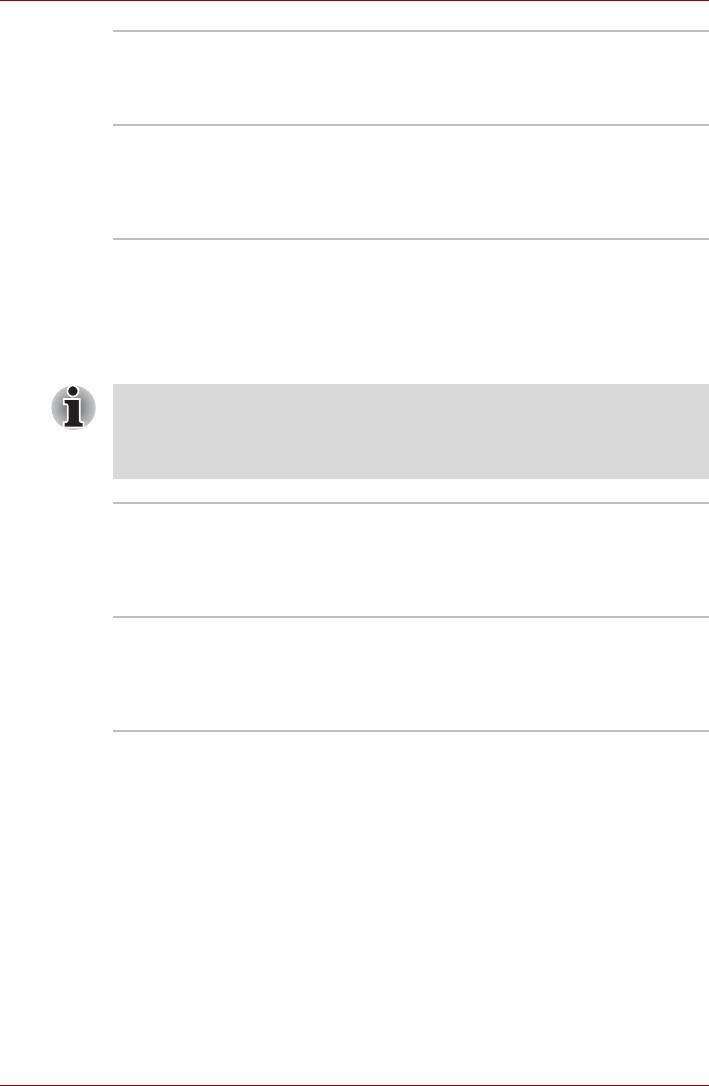
Введение
Утилиты TOSHIBA Для удобства пользователя компьютер
оснащен рядом предустановленных утилит и
драйверов. См. раздел Утилиты данной
главы.
Технология Plug
Благодаря технологии Plug and Play система
and Play
распознает вновь подключенное внешнее
устройство или компонент и автоматически
производит необходимые настройки
конфигурации.
Особые функции компьютера
Перечисленные далее функции либо являются уникальными для
компьютеров TOSHIBA, либо представляют собой дополнительные
возможности для удобства работы с компьютером.
Обратите внимание на то, что порядок запуска отдельных
специальных функций приводится для настройки Панели
управления на Представление по категориям. В Классическом
представлении порядок иной.
«Горячие» клавиши Комбинации «горячих» клавиш позволяют
быстро изменять настройку системы
непосредственно с клавиатуры без
использования программы конфигурации
системы.
Дополнительный
В клавиатуру встроен дополнительный
сегмент
сегмент из
десяти клавиш. Информацию о
клавиатуры
работе с панелью См. в разделе
Дополнительный сегмент клавиатуры
главы 5 Клавиатура.
1-10 Руководство пользователя
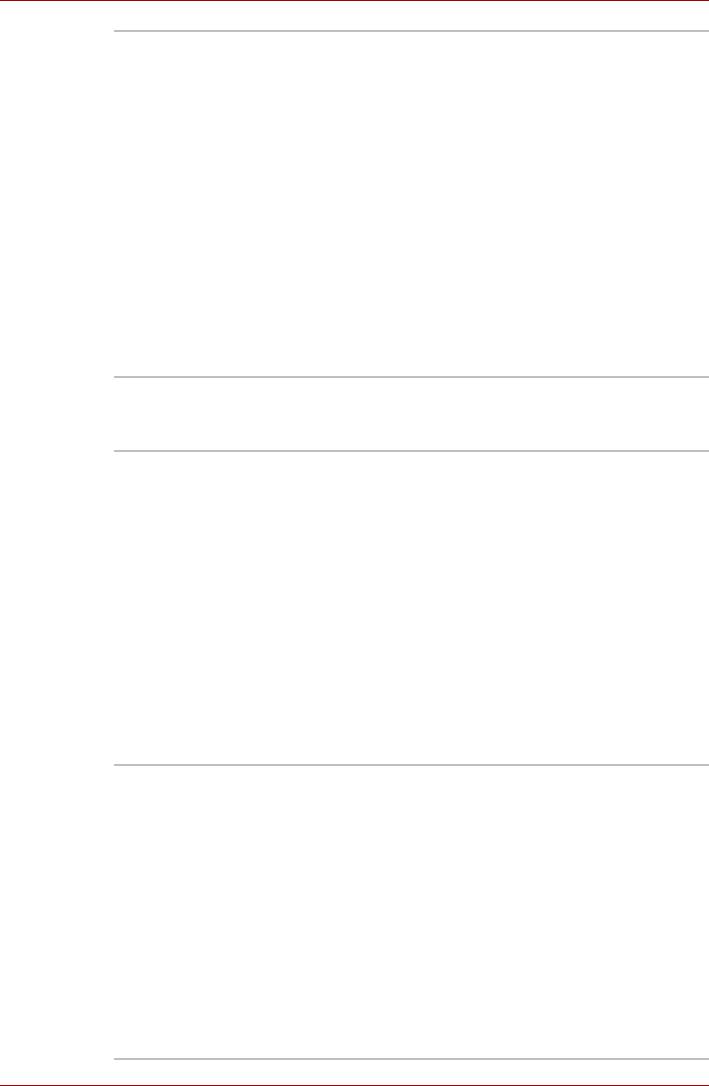
Введение
Пароль на
Можно использовать два уровня защиты
включение питания
паролем: «администратор» и «пользователь».
Эта функция предотвращает
несанкционированный доступ к компьютеру.
Чтобы зарегистрировать пароль
администратора, нажмите дважды на
расположенный на рабочем столе значок
TOSHIBA Assist, откройте вкладку SECURE,
в которой запустите утилиту Supervisor
password.
Чтобы установить пароль пользователя,
откройте вкладку SECURE программного
обеспечения TOSHIBA Assist, в
которой
запустите утилиту User password. Вкладка
Password служит для регистрации пароля
пользователя.
Мгновенная защита «Горячие» клавиши Fn + F1 убирают
изображение с экрана и блокируют
компьютер, обеспечивая защиту данных.
Автоматическое
Эта функция автоматически отключает
отключение
встроенный дисплей при отсутствии ввода
питания дисплея
данных с клавиатуры в течение
определенного промежутка времени.
При нажатии любой клавиши
питание
восстанавливается. Чтобы назначить
промежуток времени, нажмите на кнопку пуск
(start), откройте Панель управления, затем
– меню Производительность и
обслуживание (Performance and
Maintenance), а в нем – окно
Электропитание (Power Options). Во
вкладке Схемы управления питанием
(Power Schemes) укажите время
Отключения дисплея (Turn off monitor).
Автоматическое
Эта функция автоматически отключает
отключение
питание жесткого диска при отсутствии
жесткого диска
обращения к нему
в течение определенного
времени. При обращении к жесткому диску
питание восстанавливается. Чтобы назначить
промежуток времени, нажмите на кнопку пуск
(start), откройте Панель управления, затем
– меню Производительность и
обслуживание (Performance and
Maintenance), а в нем – окно
Электропитание (Power Options).
Во вкладке Схемы управления питанием
(Power Schemes) укажите время
Отключения дисков (Turn off hard disks).
Руководство пользователя 1-11
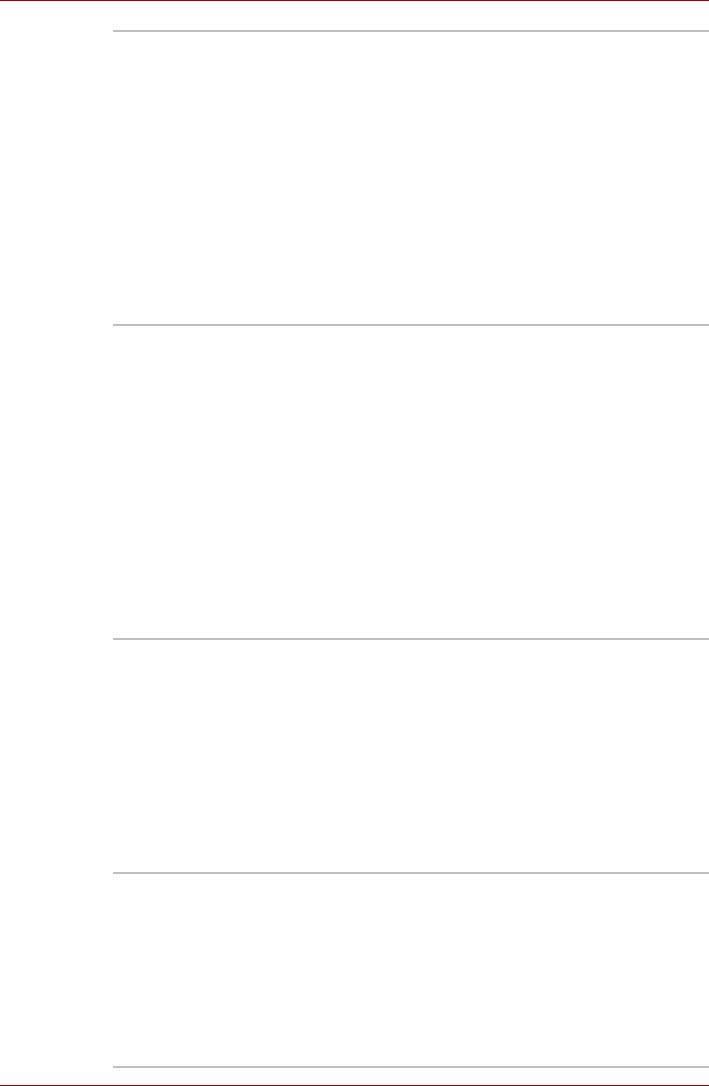
Введение
Автоматический
Эта функция автоматически переводит
переход системы в
систему в ждущий или спящий режим при
ждущий/спящий
отсутствии ввода или обращения к
режимы
аппаратуре в течение заданного времени.
Чтобы назначить промежуток времени,
нажмите на кнопку пуск (start), откройте
Панель управления, затем – меню
Производительность и обслуживание
(Performance and Maintenance), а в нем –
окно Электропитание (Power Options).
Во
вкладке Схемы управления питанием
(Power Schemes) укажите время Ждущий
режим через: (System standby) или Спящий
режим через: (System hibernates).
Интеллектуальный
Микропроцессор в блоке питания компьютера
блок питания
определяет заряд батареи и рассчитывает ее
остаточную емкость. Он также защищает
электронные компоненты от таких
ненормальных условий, как, например,
перегрузка по напряжению питания от
адаптера переменного тока. Для
отслеживания
остатка заряда батареи
нажмите на кнопку пуск (start), войдите в
Панель управления (Control Panel),
откройте меню Производительность и
обслуживание (Performance and
Maintenance), затем – окно Электропитание
(Power Options), а в нем – вкладку Power
Meter.
Режим экономии
Эта функция позволяет экономить заряд
заряда батареи
батареи. Чтобы активизировать режим
экономии заряда батареи, нажмите на кнопку
пуск (start), откройте Панель управления,
затем – меню
Производительность и
обслуживание (Performance and
Maintenance), а в нем – окно
Электропитание (Power Options).
Во вкладке Схемы управления питанием
(Power Schemes) укажите Схему
управления питанием (Power scheme).
Включение или
Эта функция отключает питание компьютера,
отключение
когда панель дисплея закрыта, и включает его
питания при
при открытии дисплея. Чтобы настроить
открытии или
функцию, нажмите на кнопку
пуск (start),
закрытии панели
откройте Панель управления, затем – меню
дисплея
Производительность и обслуживание
(Performance and Maintenance), затем – окно
Электропитание (Power Options), а в нем –
вкладку Дополнительно (Advanced).
1-12 Руководство пользователя
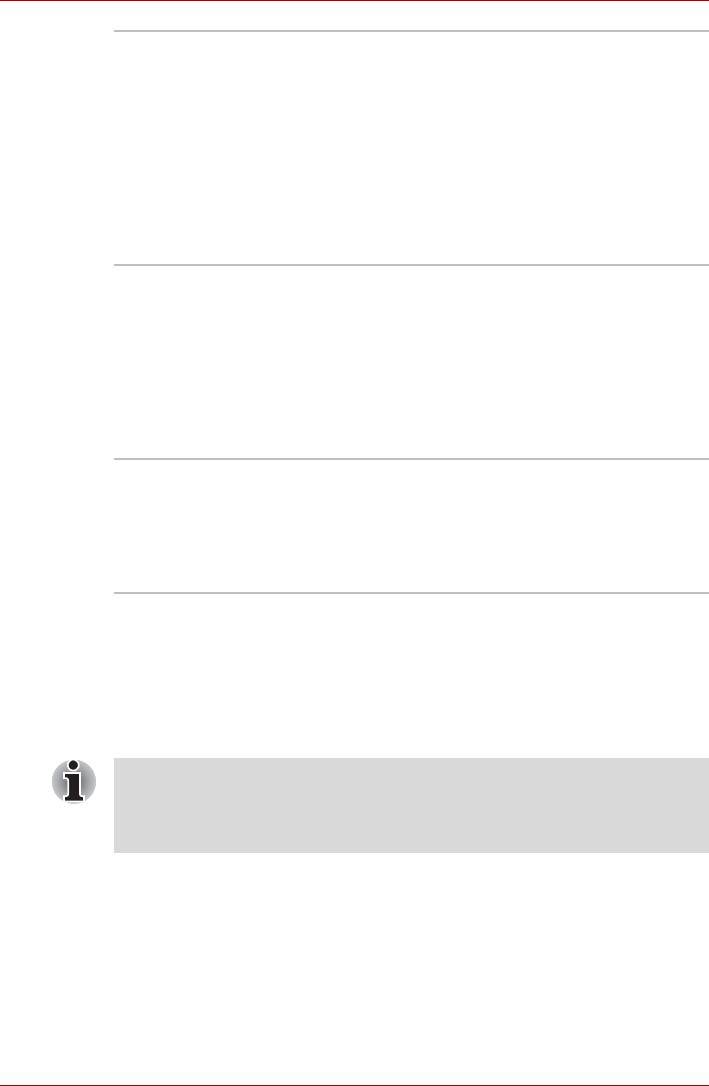
Введение
Автоматический
Когда батарея разряжается до такой степени,
переход в спящий
что дальнейшая работа компьютера
режим при
невозможна, система автоматически
разрядке батареи
переходит в спящий режим и отключается.
Чтобы настроить функцию, нажмите на кнопку
пуск (start), откройте Панель управления,
затем – меню Производительность и
обслуживание (Performance and
Maintenance), затем – окно Электропитание
(Power Options), а в нем – вкладку
Оповещение (Alarms).
Спящий режим Эта функция позволяет выключить питание
без завершения работы программ.
Содержимое оперативной памяти
сохраняется на жестком диске. При
включении питания можно продолжать работу
с того момента, где она была остановлена.
Дополнительную информацию См. в разделе
Отключаем питание главы 3 Приступаем к
работе.
Ждущий режим Если пришлось прервать работу, то
выключить
питание компьютера можно и без
выхода из активных программ. Данные
сохраняются в системной памяти компьютера.
При включении питания можно продолжать
работу там, где она была остановлена.
Утилиты
В данном разделе описываются предустановленные утилиты и
рассказывается о порядке их запуска. За подробными инструкциями
обратитесь к электронному руководству по каждой утилите,
справочным файлам или файлам readme.txt.
Обратите внимание на то, что порядок запуска отдельных
утилит приводится для настройки Панели управления на
Представление по категориям. В Классическом представлении
порядок иной.
Руководство пользователя 1-13
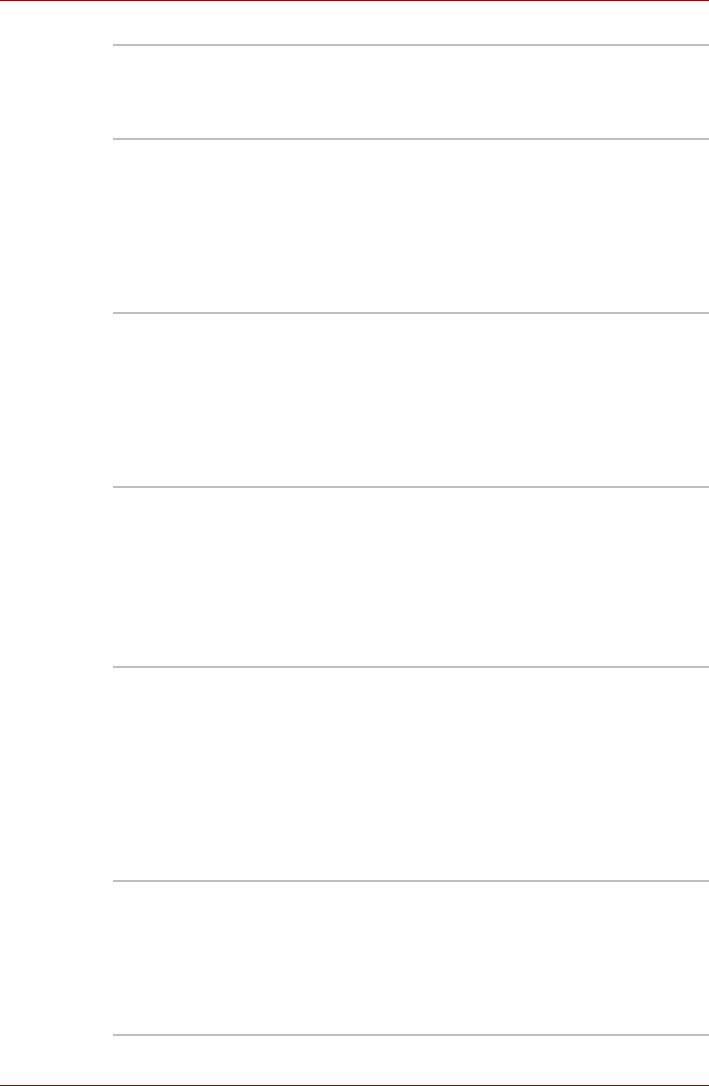
Введение
Утилита TOSHIBA
Утилита TOSHIBA Assist представляет собой
Assist
графический пользовательский интерфейс,
обеспечивающий простоту доступа к
справочной системе и сервисным функциям.
Утилита HW Setup Эта программа позволяет настроить
аппаратное обеспечение в соответствии с
конкретными условиями работы и с
периферийными устройствами. Чтобы
запустить утилиту, нажмите дважды на значок
TOSHIBA Assist рабочего стола, откройте
вкладку OPTIMIZE, после чего нажмите на
пункт TOSHIBA HW Settings.
Программный DVD-
Видеопроигрыватель DVD используется для
проигрыватель
воспроизведения видеодисков DVD.
Управление функциями проигрывателя
осуществляется через экранный интерфейс.
Нажав на кнопку пуск (start), откройте меню
Все программы (All Programs), наведите
курсор на InterVideo WinDVD, после чего
нажмите на значок InterVideo WinDVD.
Утилита TOSHIBA
Позволяет увеличить или уменьшить размер
Zooming
значков на рабочем столе или в окнах
прикладных программ
.
Чтобы запустить утилиту TOSHIBA Zooming,
нажмите на кнопку пуск (start), откройте меню
Все программы (All Programs), затем - окно
TOSHIBA, затем – Utilities, в котором
нажмите на значок Zooming Utility.
Приложение
С ее помощью Вы сможете записывать диски
RecordNow! Basic
CD/DVD различных форматов, включая
для компьютеров
звуковые, которые можно воспроизводить на
TOSHIBA
обычном стереофоническом проигрывателе
компакт-дисков, а также компакт
-диски с
данными, на которых можно хранить файлы и
папки с жесткого диска. Программой можно
пользоваться на компьютерах, оснащенных
приводами CD-RW/DVD-ROM или DVD Super
Multi.
Программное
Программа DLA (Drive Letter Access)
обеспечение DLA
обеспечивает возможность записи файлов
для компьютеров
и/или папок на диски DVD+RW, DVD-RW или
TOSHIBA
CD-RW в пакетном режиме, используя букву,
обозначающую диск, аналогично записи на
дискету или любой
другой съемный
накопитель.
1-14 Руководство пользователя
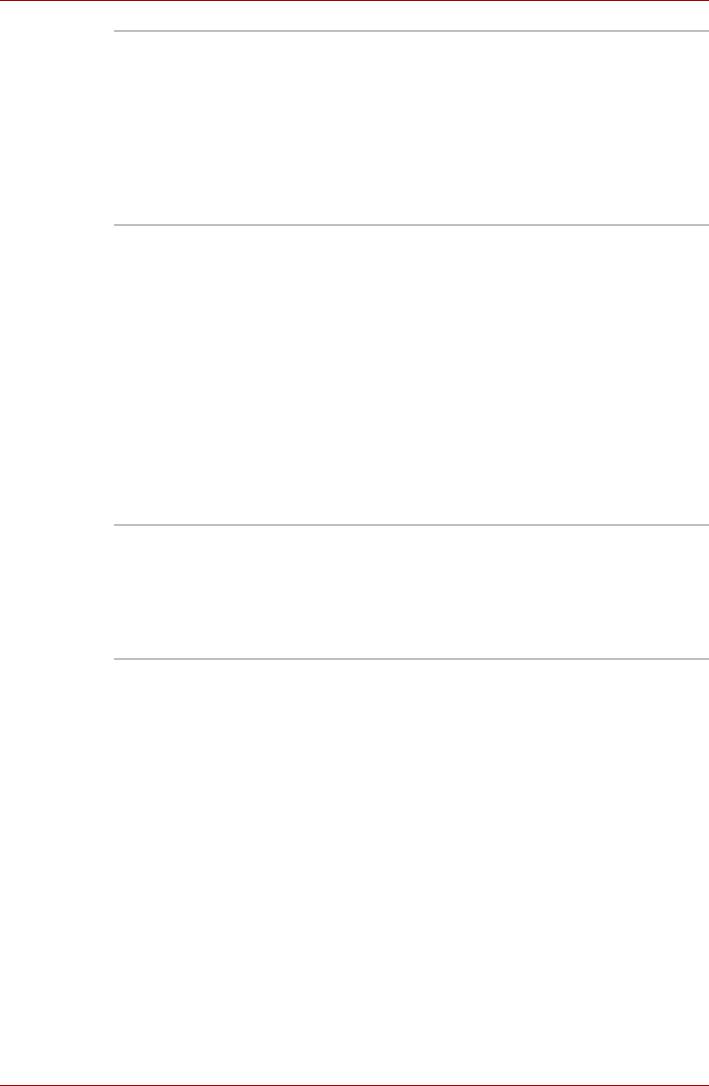
Введение
Утилита TOSHIBA
Утилита TOSHIBA PC Diagnostic Tool служит
PC Diagnostic Tool
для вывода на экран основных сведений о
компьютере и для тестирования встроенных
устройств. Чтобы запустить утилиту TOSHIBA
PC Diagnostic Tool, нажмите на кнопку пуск
(start), наведите курсор на Все программы
(All Programs), затем – на пиктограмму
TOSHIBA, затем – на Utilities, после чего
нажмите на значок PC Diagnostic Tool.
Утилиты TOSHIBA
Набор утилит ConfigFree упрощает
ConfigFree
управление коммуникационными
устройствами и сетевыми подключениями.
Помимо этого, утилиты ConfigFree
обеспечивают диагностику сбоев в работе
коммуникационных средств и позволяют
зарегистрировать набор параметров
пользователя для упрощения перемены
местонахождения или смены сети.
Чтобы запустить утилиту ConfigFree, нажмите
на кнопку пуск (start), откройте меню Все
программы (All Programs), затем - окно
TOSHIBA, затем – вкладку Networking, в
которой нажмите на значок ConfigFree
.
Утилита TOSHIBA
Нажатием комбинации клавиш Fn + F9
Touchpad On/Off
включается и отключается сенсорный
планшет. При нажатии данной комбинации
«горячих» клавиш производится смена
текущей настройки, как и обозначающей ее
пиктограммы.
Руководство пользователя 1-15
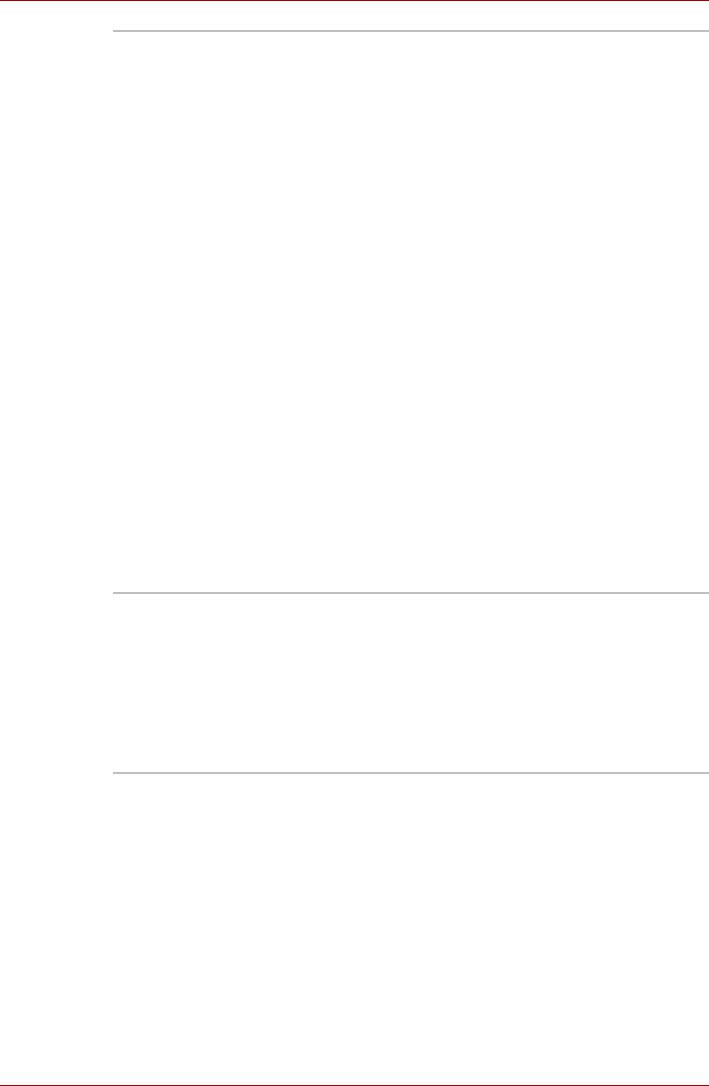
Введение
Утилита TOSHIBA
Утилита TOSHIBA Touch and Launch упрощает
Touch and Launch
выполнение ряда задач с помощью
сенсорного планшета. Утилиту TOSHIBA
Touch and Launch полезно применять при
выполнении следующих задач.
■ Открытие файла, значок которого на
рабочем столе закрыт окном другого
приложения.
■ Загрузка страницы, занесенной в меню
Избранное (Favorites) приложения Internet
Explorer.
■ Вывод на экран перечня открытых окон и
смена активного окна.
Помимо этого, утилита TOSHIBA Touch and
Launch может выполнять следующие функции
(при установке соответствующих настоек):
■ Запуск файла из указанной папки.
■ Быстрый запуск назначенных приложений,
которые используются наиболее часто.
Чтобы запустить утилиту TOSHIBA Touch and
Launch, нажмите на кнопку пуск (start),
откройте меню Все программы (All
Programs), затем - окно TOSHIBA, затем –
вкладку Utilities, в которой нажмите на значок
Touch and Launch.
Утилита CD/DVD
Данная
утилита служит для установки
Drive Acoustic
скорости считывания с компакт-дисков.
Silencer
С дисками DVD эта функция
малоэффективна.
Можно установить один из следующих
режимов: Обычный режим [Normal Mode] с
ускоренным считыванием данных и Тихий
режим [Quiet Mode] с пониженным шумом.
1-16 Руководство пользователя
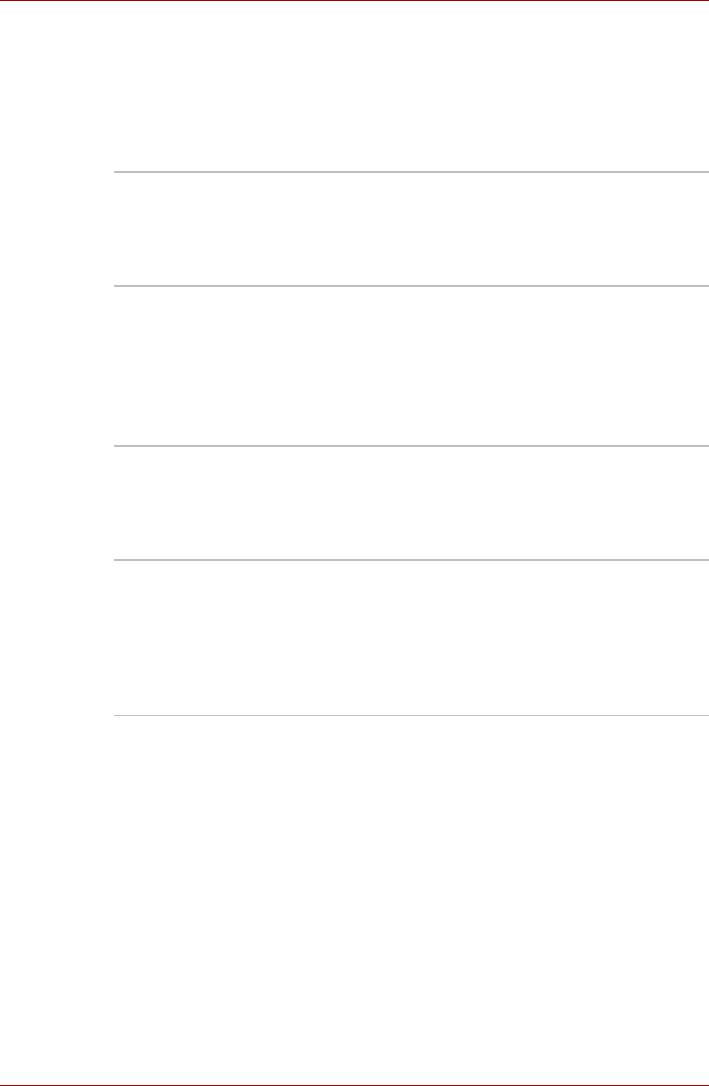
Введение
Дополнительные устройства
Различные возможности расширения позволяют сделать компьютер
еще более мощным и удобным в работе. Дополнительную информацию
См. в главе 7 Дополнительные устройства. К ним относятся
следующие дополнительные устройства.
Расширенная
В компьютер легко установить
память
дополнительный модуль памяти (типа PC2100
/ PC2700 DDR) емкостью 256 или 512 Мб.
(подходят модули обоих типов – PC2700 и
PC2100)
Аккумуляторная
Дополнительную аккумуляторную батарею
батарея
можно
приобрести у продавца оборудования
производства корпорации TOSHIBA.
Используйте ее для замены имеющегося
источника питания.
Батарейный источник питания (4300/2000 мА/
час)
Адаптер
Если компьютер часто используется в разных
переменного тока
помещениях, целесообразно купить
дополнительный адаптер переменного тока
для каждого такого места, чтобы не носить его
с собой.
Флоппи-дисковод с
3-дюймовый флоппи-дисковод подходит
для
интерфейсом USB
дискет емкостью 1,44 мегабайта или 720
килобайт. Подключается к порту USB. (ОС
®
Windows
XP не позволяет форматировать
дискеты емкостью 720 килобайт, однако ими
можно пользоваться при условии их
предварительного форматирования).
Руководство пользователя 1-17
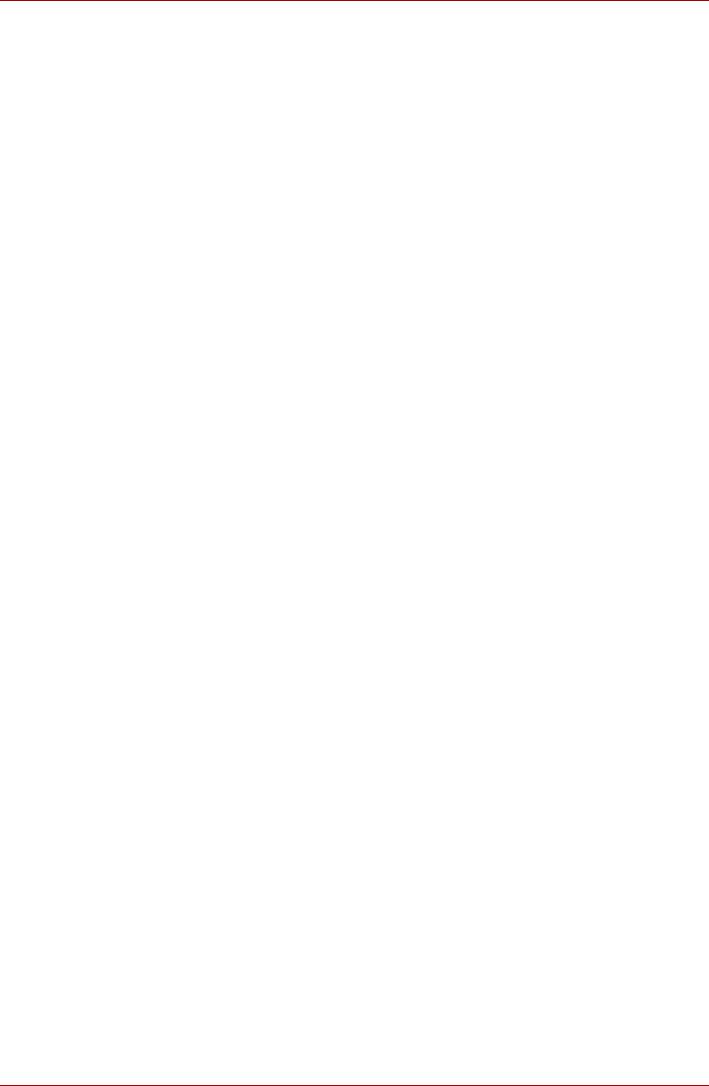
Введение
1-18 Руководство пользователя






